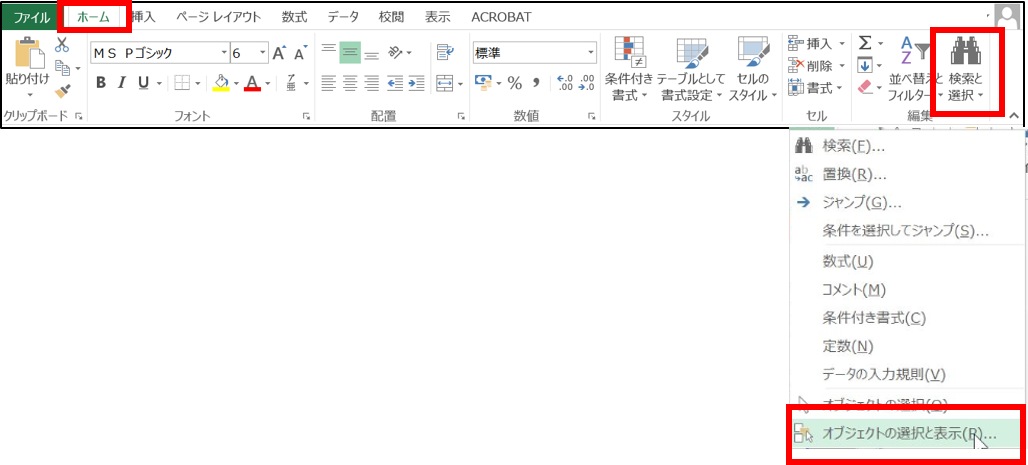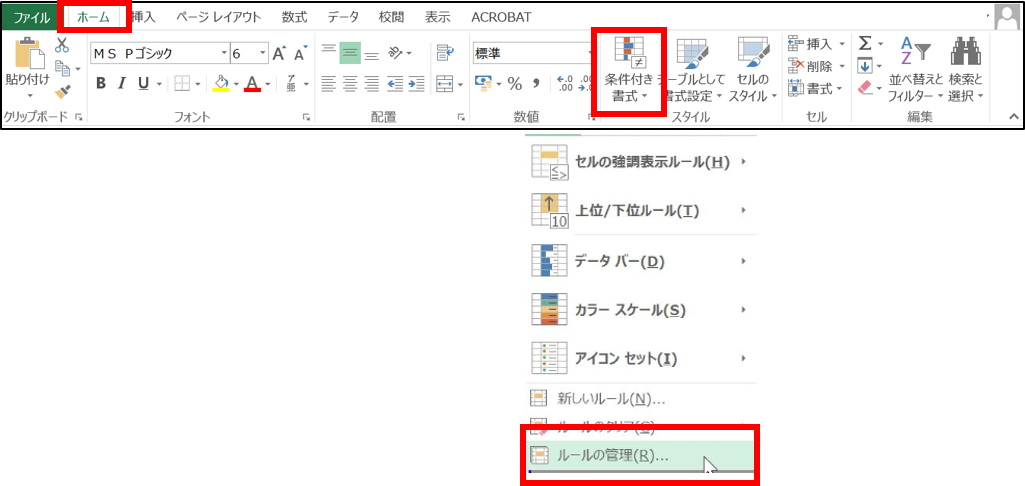Excelワンポイントレッスン番外編Excelファイルを開くのにもの凄く時間がかかる
2016-04-18 |

こんにちは!ITソリューション企画部 木村です(*^▽^*)
最近、お客様から「大したデーターじゃないのにExcel開くのがめちゃくちゃ遅いんです( ;∀;)」というご相談を多く頂きます!
そんなお客様の多くが、何かのフォーマットをExcelで作っておられて【シート】をコピーしてどんどんシートを増やして行かれています。
「うちもだ!」という方は下記のどちらかが原因かもしれません☆
・Excelファイルがなかなか開かない
・Excelファイルが重い
・開いたり保存したり何かと作業に時間がかかる
という方は是非チェックしてみて下さい(^O^)/

目にはみえていないけれど、図形が沢山入ってしまっている事があります。
一番多いのが【テキストボックス】
下記の方法で確認してみて下さい(*^^*)
もし不要な図形だった場合、その大量の図形を削除すると、びっくりする位ファイルが軽くなって快適に作業する事ができますよ♪
【ホームタブ】の【検索と選択】をクリックして【オブジェクトの選択と表示】を選択して下さい。
下の図をご覧ください。
もし、大量の図形が入っている場合、左のような感じで見えて来ます!
不要な図は右の図のようにまとめて選択して、<delete>キーで削除して下さい。
ジャンプ機能を使うと一括で図形が選択できますよ(*^▽^*)
【ホームタブ】の【検索と選択】をクリックして【条件を選択してジャンプ】を選択★
【オブジェクト】にチェックを入れて、【OK】ボタンをクリックして下さい!

設定したつもりが無いのに、セルのコピーなどを繰り返す中で【条件付き書式】が大量に設定されてしまっていたりします。
【ホームタブ】の【条件付き書式】をクリックして【ルールの管理】を選択して下さい。
【書式ルールの表示】箇所が<現在の選択範囲>になっているので<このワークシート>または<対象のシート>を選択して下さい。
不要なルールを選択して<ルールの削除>で条件付き書式を削除して下さい。
いかがでしたか(*’ω’*)?
この他にも重くなる原因はまだまだありますが、まずはこの2つをチェックしてみて下さい。
それでも解消しない場合は、株式会社東洋まで☆
株式会社東洋では
京都、滋賀限定でプライベートofficeレッスンを承っております!
その他にも、年に数回、弊社にて無料の「なでしこoffice教室」も開催しておりますので是非ご参加ください☆
開催日はHPにてお知らせしております。